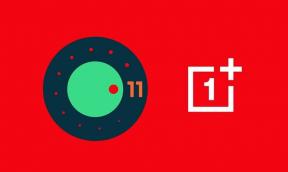Co zrobić, jeśli Repost nie działa na Instagramie?
Miscellanea / / August 20, 2022
Instagram to obecnie jedna z najbardziej znanych aplikacji społecznościowych, z której codziennie korzystają miliony użytkowników. Będąc aplikacją mediów społecznościowych, Instagram pozwala nam spotykać się z ludźmi i dzielić się cennymi chwilami na platformie. Funkcja Story w aplikacji Instagram to dla nas najlepsze miejsce do dzielenia się naszymi codziennymi czynnościami z różnymi dodatkami, takimi jak muzyka, lokalizacja, naklejki itp. Pozwala nam to również oznaczyć naszych znajomych w historii, co później pozwala im ją ponownie opublikować.
Biorąc to pod uwagę, zawsze chcemy dzielić się historiami naszych przyjaciół. Jednak z powodu pewnych błędów czasami nie możemy ponownie opublikować historii ani udostępnić żadnych postów w naszej historii. Chociaż można to bardzo łatwo naprawić, czasami może istnieć podstawowy problem, który może utrudnić naprawę. Po kolei przyjrzymy się wszystkim możliwym rozwiązaniom. Ale wcześniej zobaczmy, jak poprawnie publikować na Instagramie, ponieważ może to być sam problem.

Zawartość strony
- Jak odświeżyć na Instagramie?
-
Jak naprawić niedziałający Repost na Instagramie?
- Poprawka 1: Upewnij się, że konto nie jest prywatne
- Poprawka 2: Ponowne publikowanie jest wyłączone dla historii
- Poprawka 3: Sprawdź, czy nie występują problemy z siecią
- Poprawka 4: Wyczyść dane aplikacji Instagram
- Poprawka 5: Zainstaluj ponownie aplikację Instagram
-
Końcowe przemyślenia
- Jak łatwo repostować na Instagramie: zarówno publiczne, jak i prywatne posty
Jak odświeżyć na Instagramie?
Ponowne publikowanie na Instagramie jest dość łatwe i całkiem proste. Mogą jednak istnieć osoby, które mogą nie znać prawidłowego sposobu ponownego publikowania na Instagramie, co może być przyczyną problemu z ponownym publikowaniem.
Oto jak poprawnie ponownie opublikować na Instagramie:
Repost Tagged Stories na Instagramie
Reklamy
Otagowane historie pojawiają się na samym Instagramie DM. Po prostu przejdź do ikony „Messenger” w prawym górnym rogu i znajdź osobę, która Cię oznaczyła. Po otwarciu czatu zobaczysz historię z przyciskiem „Dodaj do swojej historii”. Stuknij w to, a zostaniesz przekierowany na stronę przesyłania historii. Następnie dotknij „Twoja historia”, aby udostępnić ją publicznie, lub „Bliscy przyjaciele”, aby była widoczna tylko dla nich.
Repostuj posty lub rolki na Instagramie
- Gdy znajdziesz się na kanale Instagram, znajdź post lub rolkę, którą chcesz udostępnić.
- Kliknij przycisk „Udostępnij” (wygląda jak papierowa rakieta).
- Teraz dotknij „Dodaj post (lub rolkę) do swojej historii”, a zostaniesz przekierowany na stronę przesyłania historii.
- Gdy już tam będziesz, wykonaj powyższe kroki, aby wybrać swoją prywatność i przesłać historię.
Jak naprawić niedziałający Repost na Instagramie?
Nawet po wykonaniu właściwych kroków w celu ponownego opublikowania na Instagramie, jeśli nadal nie uda się opublikować, jest to uciążliwe. Jednak może być kilka innych problemów, które mogą być przyczyną problemu. Wymieniliśmy różne problemy z możliwymi rozwiązaniami, które prawdopodobnie bardzo łatwo rozwiążą problem. Upewnij się, że dokładnie je przestrzegasz, aby zapobiec wszelkim nieszczęściom.
Poprawka 1: Upewnij się, że konto nie jest prywatne
Ponieważ nasza prywatność zawsze jest na pierwszym miejscu, zawsze chcemy, aby nasze media społecznościowe były niedostępne dla nieznanych osób. Jednak posiadanie prywatnego konta na Instagramie oznacza, że zawartość konta nie jest widoczna dla nikogo, kto nie śledzi prywatnego konta.
Reklamy
Czasami więc chcemy udostępniać posty lub historie znajomych, którzy zablokowali swoje konta. W takim przypadku musisz zweryfikować, czy Twój znajomy nie ma prywatnego konta, a zawartość jest publiczna. Nie zobaczysz nawet opcji dodania do historii w przypadku kont prywatnych.
Poprawka 2: Ponowne publikowanie jest wyłączone dla historii
Jeśli udostępniasz historię, istnieje opcja, która wyłącza ponowne publikowanie historii w dowolnym miejscu. Jeśli konto twojego przyjaciela nie jest prywatne, ale nadal nie możesz podzielić się historią, powinieneś porozmawiać z nim o tej sprawie. W konkretnym ustawieniu historii znajduje się niestandardowy przełącznik, który należy zmienić, aby umożliwić innym udostępnianie go w swoim profilu.
Poprawka 3: Sprawdź, czy nie występują problemy z siecią
Te aplikacje są w dużym stopniu uzależnione od Internetu, ponieważ polegają na nich przy każdym zadaniu. Tak więc zerwane połączenie internetowe może zakłócać przesyłanie danych i blokować je bez zauważenia tego. Upewnij się, że masz stabilne połączenie sieciowe (najlepiej WiFi) podczas korzystania z aplikacji. Wyłącz także wszelkie połączenia VPN, które mogą przeszkadzać w środku, a Instagram może wyłączyć wszelkie żądania z Twojej strony.
Reklamy
Poprawka 4: Wyczyść dane aplikacji Instagram
Czasami błąd w aktualnej wersji aplikacji Instagram może powodować problem. Najlepszym możliwym sposobem rozwiązania problemu jest wyczyszczenie danych aplikacji Instagram i sprawdzenie, czy problem nadal występuje.
Wyczyszczenie danych aplikacji jest niemożliwe na iPhonie, więc musisz przejść do następnego rozwiązania, aby rozwiązać problem. Dla użytkowników Androida, oto idziemy:
- Najpierw otwórz „Ustawienia” w telefonie i znajdź wszystkie zainstalowane aplikacje (Pamięć -> Aplikacje).
- Gdy zobaczysz wszystkie aplikacje, znajdź Instagram i dotknij go.
- Pojawi się nowa strona szczegółów z wieloma opcjami. Musisz znaleźć i dotknąć „Wyczyść pamięć”.
- Jeśli pojawi się jakieś wyskakujące okienko, zaakceptuj je i pozwól systemowi Android usunąć wszystkie dane.
- Po zakończeniu otwórz ponownie aplikację Instagram, zaloguj się i sprawdź, czy możesz ponownie opublikować, czy nie.
Poprawka 5: Zainstaluj ponownie aplikację Instagram
Jedynym sposobem, który pozostał do zrobienia, jest ponowna instalacja aplikacji Instagram. Do ponownej instalacji aplikacji wymagane są urządzenia z systemem Android i iOS, ponieważ pomoże to usunąć wszelkie nieużywane dane, pamięć podręczną, pliki cookie itp.
Zainstaluj ponownie Instagram na telefonie z Androidem
- Pierwszym krokiem jest odinstalowanie aplikacji, naciśnij i przytrzymaj ikonę Instagram i przeciągnij ją do opcji „Odinstaluj” na górze ekranu.
- Następnie potwierdź wszelkie wyskakujące okienka, a zostaną one natychmiast odinstalowane.
- Aby ponownie zainstalować aplikację, otwórz Sklep Play i wyszukaj Instagram.
- Po znalezieniu aplikacji kliknij „Zainstaluj”, a wkrótce rozpocznie się instalacja aplikacji.
Zainstaluj ponownie Instagram na iPhonie
- Otwórz Ustawienia na swoim iPhonie i dotknij "Ogólne".
- Następnie kliknij „Przechowywanie iPhone'a”. Pojawi się nowa strona z listą wszystkich zainstalowanych aplikacji.
- Teraz znajdź Instagram i dotknij tego.
- Na stronie szczegółów dotknij "Usuń aplikację", aby całkowicie odinstalować aplikację.
- Po zakończeniu dezinstalacji otwórz App Store i znajdź aplikację Instagram.
- Teraz kliknij przycisk Pobierz (chmura ze strzałką w dół) i zweryfikuj swoją tożsamość, aby rozpocząć pobieranie aplikacji.
Końcowe przemyślenia
Reklama
Omówiliśmy wszystkie możliwe rozwiązania, aby rozwiązać problem z repostem na Instagramie. Wszystkie są przetestowane i powinny również rozwiązać Twój problem. Jednak sekcja komentarzy jest zawsze dostępna, jeśli nadal możesz rozwiązać problem.
Odkładając wszystko na bok, oto sztuczka, która pomoże ci ponownie opublikować wszystko w swojej historii lub postu bez konieczności wykonywania któregokolwiek z wyżej wymienionych kroków.
Jak łatwo repostować na Instagramie: zarówno publiczne, jak i prywatne posty
Najłatwiejszym sposobem na ponowne opublikowanie czegokolwiek na Instagramie jest wykonanie zrzutu ekranu. Możesz jednak odświeżyć obrazy tylko ze zrzutami ekranu. Więc zapomnij o kołowrotkach. Powinieneś także szanować prywatność właściciela podczas ponownego publikowania jego treści i upewnić się, że masz pozwolenie na publikowanie tego samego w swoim kanale. Mając wszystko na uwadze, oto jak łatwo ponownie opublikować na Instagramie:
- Pierwszym krokiem jest wykonanie zrzutu ekranu samego zdjęcia. Aby zrobić zrzut ekranu na Androidzie, musisz jednocześnie nacisnąć przyciski zmniejszania głośności i zasilania. Musisz szybko nacisnąć przycisk zasilania i przycisk zwiększania głośności w przypadku iPhone'ów.
- Po zrobieniu zrzutu ekranu przejdź do Galerii i edytuj zrzut ekranu, aby usunąć wszelkie dodatkowe elementy z obrazu.
- Gdy skończysz, zapisz obraz i otwórz aplikację Instagram.
- Teraz kliknij ikonę „+” w prawym górnym rogu i wybierz rodzaj treści, którą chcesz opublikować. W naszym przypadku będzie to Post lub Story. Wybierz żądany.
Ponowne opublikowanie historii:
Po przejściu na następną stronę otworzy się widok z kamery. W lewym dolnym rogu pojawi się mały kwadrat z twoimi ostatnimi zdjęciami; Kliknij na to. Gdy galeria będzie widoczna, wybierz ostatnio edytowany obraz, dodaj dowolne dodatki, jeśli chcesz, i opublikuj historię.
Ponowne opublikowanie posta:
Następna strona to strona wyboru zawartości, na której należy wybrać ostatni zrzut ekranu. Po wybraniu dostosuj przycięcie i kliknij prawą strzałkę w prawym górnym rogu. Następnie zobaczysz całą masę opcji. Możesz teraz opublikować obraz z samego ekranu.